L'outil Nettoyer permet de créer un objet qui masque des entités.
Barre d'outils : 
Menu : Dessiner > Nettoyer
Ruban : Éditeur > Dessiner > Nettoyer
L'outil Nettoyer est utilisé pour masquer des objets sans les supprimer du dessin. C'est un élément de la couleur d'arrière plan dont les bords peuvent être de la couleur différente ou être masqués.
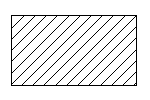
Objet
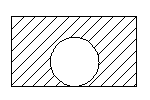
L'entité Nettoyer ajoutée
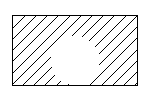
Les bords d'objet Nettoyer masqués
Créer un objet Nettoyer
On peut créer un objet Nettoyer rectangulaire et non-rectangulaire. Par défaut, le mode de création à l'aide de polyligne est activé. Il permet de créer un objet Nettoyer d'une forma non-rectangulaire. Le sous-menu d'outil est appelé en cliquant sur la flèche noire dirigée vers le bas:
•Rectangle. Permet de créer un objet Nettoyer rectangulaire. On peut l'ajouter de même façon que l'entité Rectangle.
•Polyligne. Permet de créer un objet Nettoyer non-rectangulaire. On peut l'ajouter de même façon que l'entité Polyligne.
•Afficher. Affiche les bords des tous les éléments Nettoyer dans le dessin courant.
•Masquer. Masque les bords des tous les éléments Nettoyer dans le dessin courant.
Pour créer un objet Nettoyer non-rectangulaire :
1.Pour créer une polyligne.
1. Cliquez sur le bouton  et sélectionnez Polyligne dans la liste déroulante.
et sélectionnez Polyligne dans la liste déroulante.
2. Cliquez avec le bouton gauche pour indiquer le premier point d'objet.
3. Déplacez le curseur et cliquez avec le bouton gauche pour indiquer le deuxième point d'objet.
4. Cliquez avec le bouton droit de la souris et sélectionnez Arc dans le menu contextuel pour créer un segment d'arc.
5. Déplacez le curseur et cliquez avec le bouton gauche pour indiquer le troisième point d'objet.
6. Cliquez avec le bouton droit de la souris et sélectionnez Ligne dans le menu contextuel pour créer un segment de ligne.
7. Déplacez le curseur et cliquez avec le bouton gauche pour indiquer le point final.
8. Pour finir la création cliquez avec le bouton droit et sélectionnez la commande Entrer dans le menu contextuel.
Remarque : Utilisez la saisie dynamique.
Modifier un objet Nettoyer
Après un objet Nettoyer est créé l'entité est placée au premier plan automatiquement. Si vous voulez ne masquer que des entités définies vous pouvez spécifier l'ordre d'affichage à l'aide de commandes du menu contextuel En arrière et En avant.
Les bords d'objet Nettoyer peuvent être modifiés à l'aides de poignées qui apparaissent après la sélection de cet objet. Placez le curseur sur la poignée à déplacer, après la poignée devient jaune délacez-le avec le bouton gauche de la souris appuyé.
Un objet Nettoyer a un ensemble de propriétés qui peuvent être affichées et modifiées dans la palette Propriétés :
Propriété |
Description |
|---|---|
Couleur |
Définit la couleur d'objet Nettoyer. |
Calque |
Définit le calque sur lequel l'objet Nettoyer se trouve. La propriété contient une liste de tous les calques disponibles dans le dessin et permet de déplacer l'objet Nettoyer d'un calque à un autre. |
Epaisseur de ligne |
Définit l'épaisseur de la ligne. La valeur est sélectionnée de la liste des valeurs standards. On peut activer ou désactiver la fonction d'affichage d'épaisseurs de lignes en utilisant la commande afficher épaisseur de ligne. Un nombre de pixels qui définit l'épaisseur de ligne sur le moniteur correspond à chaque valeur. Le nombre de ces pixels ne change pas lorsqu'on change l'échelle du fichier dans la fenêtre du programme. L'échelle d'affichage d'épaisseur de ligne est gérée dans la boîte de dialogue Options sous l'onglet Visualisation. |
Type de ligne |
Définit le type de ligne d'objet Nettoyer. La valeur est sélectionnée dans la liste déroulante. |
Echelle de type de ligne |
Définit le facteur d'échelle du type de ligne courant. Par défaut, il est égal à 1. |
Point |
Définit le point de base d'objet Nettoyer. Les dimensions d'objet sont modifiées par rapport ce point à l'aide de propriétés Largeur et Hauteur. Le point de base pour l'outil Nettoyer est le coin inférieur gauche du rectangle circonscrit à 'objet Nettoyer. |
Largeur |
Définit la largeur globale d'objet Nettoyer. Si l'objet Nettoyer est non rectangulaire, la valeur de la largeur de rectangle circonscrit est affichée. |
Hauteur |
Définit l'hauteur globale d'objet Nettoyer. Si l'objet Nettoyer est non rectangulaire, la valeur d'hauteur de rectangle circonscrit est affichée. |
Accéder au site d’ ABViewer